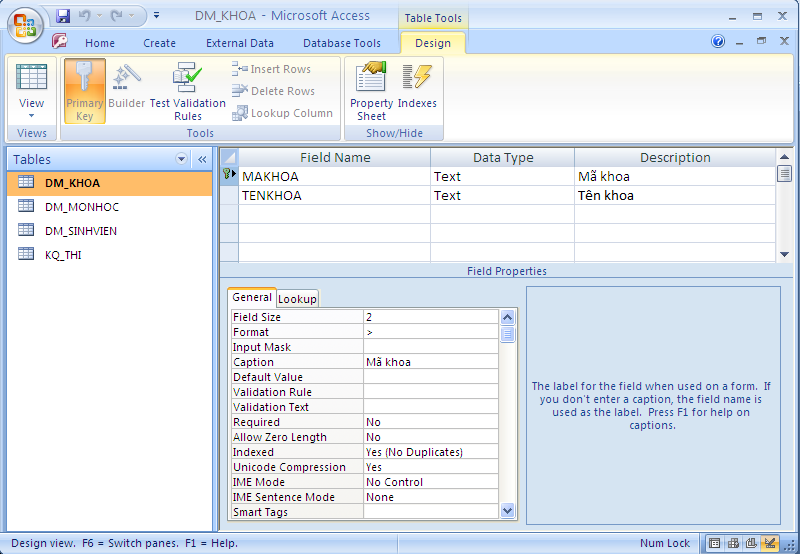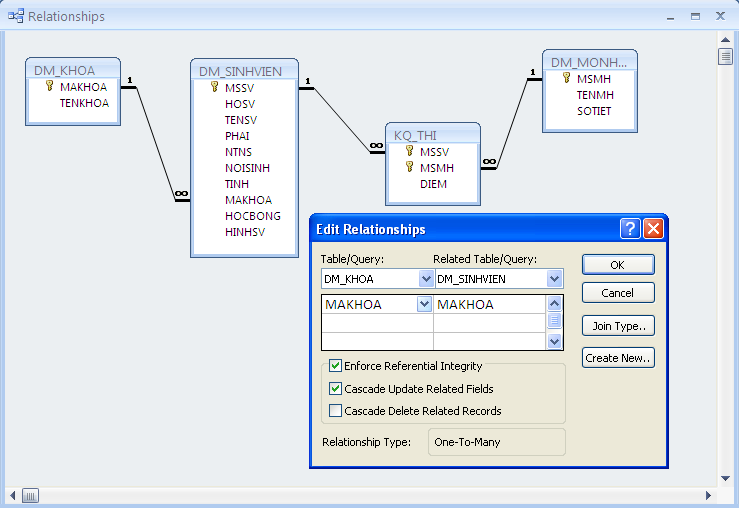1. Giới thiệu:
Sau khi đã phân tích và thiết kế một ứng dụng tin học thì bước đầu tiên khi bắt tay vào công việc cài đặt một ứng dụng là người lập trình phải tạo ra cấu trúc tất cả các bảng đã được định nghĩa trong phần thiết kế để lưu trữ dữ liệu mà ứng dụng sẽ quản lý.
2. Cách tạo bảng:
Trong cơ sở dữ liệu chọn thẻ Create, trong nhóm Tables – chọn Table Design
Xuất hiện màn hình thiết kế dữ liệu cho bảng
- Thiết kế dữ liệu cho từng Field của bảng
- Tạo khoá chính cho bảng, chọn Edit – Primary Key
- Nhấn Save để lưu bảng, đặt tên bảng, vd: DM_KHOA
3. Các kiểu dữ liệu – Data Type:
| Tên kiểu dữ liệu | Y nghĩa lưu trữ |
| Text | Kiểu chuỗi có độ dài tối đa 255 ký tự |
| Memo | Kiểu chuỗi có độ dài tối đa 65,535 ký tự |
| Number | Kiểu số |
| Date/time | Kiểu ngày, giờ |
| Currency | Kiểu số có định dạng theo kiểu tiền tệ |
| Auto number | Kiểu số thứ tự nhưng tự động tăng, người sử dụng không thay đổi được |
| Yes/no | Kiểu logic |
| Ole object | Kiểu đối tượng hình ảnh, âm thanh… |
| Hyperlink | Kiểu liên kết đến một trang web… |
| Lookup wizard | Tạo một cột để tìm kiếm giá trị từ một bảng khác. |
4. Các ký hiệu dùng tạo mặt nạ nhập liệu – Input Mask:
| Ký hiệu | Y nghĩa |
| 0 | Nhập ký số 0->9, không cho nhập dấu vào |
| 9 | Ký số 0 ->9 và khoảng trắng, không nhập dấu |
| # | Ký số 0 ->9 và khoảng trắng cho phép nhập dấu |
| L | Ký tự từ A->Z bắt buộc phải hập dữ liệu |
| ? | Ký tự từ A->Z không bắt buộc phải hập dữ liệu |
| A | Ký tự và số bắt buộc nhập dữ liệu |
| a | Ký tự và số không bắt buộc nhập dữ liệu |
| & | Bất kỳ một ký tự nào hoặc khoảng trắng bắt buộc nhập dữ liệu |
| C | Bất kỳ một ký tự nào hoặc khoảng trắng không bắt buộc nhập dữ liệu |
| > | Đổi sang chữ in hoa |
| < | Đổi sang chữ thường |
5. Cc thuộc tính (Properties) của một Field
| Thuộc tính | Cơng dụng |
| Field Size | Dùng để quy định kích thước dữ liệu cần lưu trữ. Chỉ có Field chứa dữ liệu kiểu Text và Number mới cho phép thay đổi giá trị Field Size.
· Kiểu Text: có giá trị từ 1 đến 255 ký tự · Kiểu Number: quy định miền giá trị của kiểu dữ liệu o Byte: 1 byte, dùng để lưu các số nguyên dương (có giá trị từ 0 đến 255) o Integer: 2 bytes, dùng để lưu các số nguyên (có giá trị từ -32768 đến 32767) o Long Integer: 4 bytes, dùng để lưu các số nguyên (có giá trị từ -2,147,483,648 đến 2,147,483,647) o Single: 4 bytes, dùng để lưu các con số bất kỳ (có giá trị từ -3.4×1038 đến 3.4×1038) o Double: 8 bytes, dùng để lưu các con số bất kỳ (cĩ gi trị từ -1,797×10308 đến 1,797×10308) |
| Format | Dùng để quy định dạng dữ liệu khi hiển thị lên màn hình hoặc khi in ra giấy.
· Kiểu Text: o > : làm thay đổi dữ liệu thành chữ IN o < : làm thay đổi dữ liệu thành chữ thường. · Kiểu Number: có các định dạng sau (giả sử ta cĩ gi trị 3456.789) o General Number: 3456.789 o Currency: $ 3,456.79 o Fixed: 3456.79 o Standard: 3,456.79 o Percent: 345678.9% o Scientific: 3.46E+03 · Kiểu Date/Time: cc dạng sau (giả sử ta cĩ gi trị 16/12/2002 5:34:23 PM) o General Date: 16/12/2002 5:34:23 PM o Long Date: Monday, December 16, 2002 o Dedium Date: 16-Dec-02 o Short Date: 16/12/02 o Long Time: 5:34:23 PM o Medium Time: 5:34 PM o Short Time: 17:34 · Kiểu Yes/No: cĩ cc dạng sau: Yes/No, True/False, On/Off. Nếu khơng khai bo Format sẽ hiện -1 l Yes, 0 l No |
| Input Mask | Dùng để quy định dạng dữ liệu nhập vào.
· Ký số 0 : cho phép nhập ký số từ 0 đến 9, không cho phép nhập dấu · Ký số 9: cho phép nhập ký số từ 0 đến 9 v khoảng trắng, khơng cho php nhập dấu. · Ký tự #: cho php nhập ký số từ 0 đến 9 và khoảng trắng, cho phép nhập dấu. · Ký tự L: cho phép nhập ký tự từ A đến Z bắt buộc nhập dữ liệu. · Ký tự ?: cho phép nhập ký tự từ A đến Z không bắt buộc nhập dữ liệu. · Ký tự A: cho php nhập ký tự v ký số bắt buộc nhập dữ liệu. · Ký tự a: cho php nhập ký tự v ký số khơng bắt buộc nhập dữ liệu. · … |
| Caption | Chuỗi tiêu đề cột thể hiện khi mở bảng ở chế độ cập nhật dữ liệu. Nếu không ghi gì thì MS Access sẽ lấy tn cột lm tiu đề. |
| Default Value | Giá trị mặc định ban đầu cho Field khi thêm một dịng dữ liệu mới. |
| Validation Rule | Khai bo cơng thức kiểm tra gi trị của dữ liệu khi nhập cĩ hợp lệ hay khơng ? |
| Validation Text | Chuỗi thông báo lỗi khi nhập giá trị không đúng với điều kiện khai báo ở thuộc tính Validation Rule |
| Required | Yes: yu cầu phải nhập gi trị vo Field ny khi thm một dịng mới
No: cho phép để trống. |
| Display Control | chọn dạng control (TextBox, ListBox, ComboBox, CheckBox) dùng để hiển thị số liệu cho Field chứa số liệu kiểu Number, Text, Yes/No |
6. Tạo quan hệ giữa các bảng – Relationship:
a. Tại sao phải tạo quan hệ cho các bảng:
Sau khi thiết kế các bảng, chúng ta chỉ mới có cấu trúc các bảng, chứ chưa có thông tin quan hệ giữa các bảng với nhau. Vì vậy việc thiết lập quan hệ giữa các bảng giúp Access quản lý dữ liệu, các ràng buột dữ liệu giữa các bảng được tốt hơn, đồng thời giúp khai thác dữ liệu trong các bảng có quan hệ một cách logic chặt chẽ hơn.
b. Cách tạo quan hệ:
- Chọn thẻ Database Tools – Relationships
- Chọn các bảng cần tạo quan hệ, nhấn Add vào, xong Close.
- Kéo Field quan hệ từ bảng chính sang bảng phụ, Check vào thuộc tính thích hợp, nhấn Create.
c. Y nghĩa các mục trong quan hệ:
- Enforce Referential: Xác nhận các qui tắc ràng buột dự liệu của mối quan hệ này.
- Cascade Update: Tự động cập nhật dữ liệu cho field trong các bảng có quan hệ.
- Cascade Delete: Tự động xoá dữ liệu cho các fields trong các bảng có quan hệ.
d. Các loại quan hệ:
- One to One: Quan hệ 1 – 1
- One to Many: Quan hệ 1 – N
7. Nhập dữ liệu cho các bảng:
- Nhập dữ liệu cho các bảng theo nguyên tắc bảng chính nhập trước, bảng phụ nhập sau.
- Nhấn double lên tên bảng cần nhập dữ liệu, nhập từng dòng mẫu tin – Record cho bảng.
Trung tâm tin học BẢO NGHIỆP Đào tạo tin học ứng dụng - Tin học kỹ thuật - Tin học mỹ thuật chuyên nghiệp Thường xuyên khai giảng khóa mới: tin học cơ bản, tin học nâng cao, Thiết kế đồ họa, Khóa học Corel, Khóa học Illustrator, Khóa học Photoshop, Khóa học Autoad, Khóa học 3d max, Khoa học thiết kế khuôn mẫu Creo/Prametric 3.0 ... Cơ sở 1: số 27 đường CN6, phường Sơn Kỳ, quận Tân Phú, TPHCM Cơ sở 2: 168 Trần thanh mại, Kp2, Phường tân tạo A, quận Bình Tân. TPHCM ĐT: 0989.13.58.13
 Trung tâm Tin học ở quận Tân Phú, Bình Tân Khai giảng Khóa Học Corel, Autocad, illustrator, Photoshop, 3d max
Trung tâm Tin học ở quận Tân Phú, Bình Tân Khai giảng Khóa Học Corel, Autocad, illustrator, Photoshop, 3d max